В моей коллекции беспроводных наушников пополнение — Realme Buds Air 3 Neo. И сегодня решил сделать для вас наглядную пошаговую инструкцию, как их подключить к телефону по Bluetooth. В моем случае это будет Samsung Galaxy на Android — посмотрим, как подключается и настраивается TWS гарнитура от Реалми через мобильное приложение.
Активация наушников
Подготовительный этап — активация наушников в режим ожидания подключения к смартфону для того, чтобы они могли обнаружиться в системе Андроид.
- Для этого достаточно просто открыть крышку кейса, после чего модули будут готовы к сопряжению.

- Если беспроводные наушники таким образом обнаруживаться не хотят, то можно также вынуть их из своих гнезд и зажать пальцами на 3-5 секунд сенсорный датчик на обоих.

- Также включаем через настройки или в верхней шторке Android Bluetooth связь на самом смартфоне
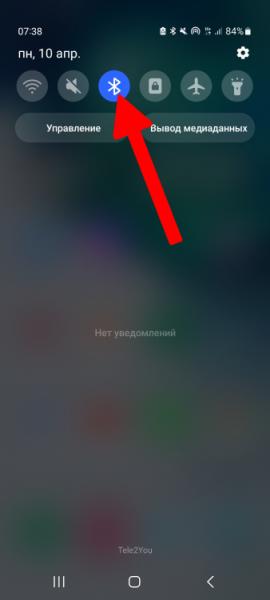
Подключение через приложение
Несмотря на невысокую стоимость Buds Air 3 Neo, они поддерживают мобильное приложение Realme Link. Через него можно не только подключить наушники к смартфону, но и детально настроить функции жестов и некоторые параметры звука. Скачать его можно через любой магазин приложений — Apple AppStore, Google PlayStore, Huawei AppGallery и т.д.
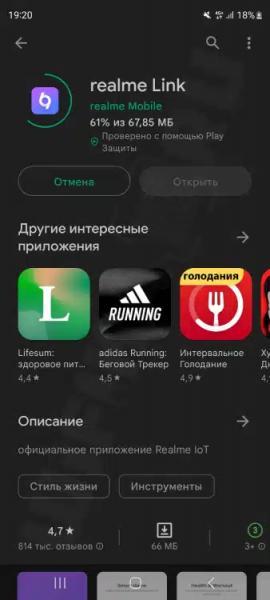
- После установки соглашаемся с правилами использования

- И указываем свое местоположение
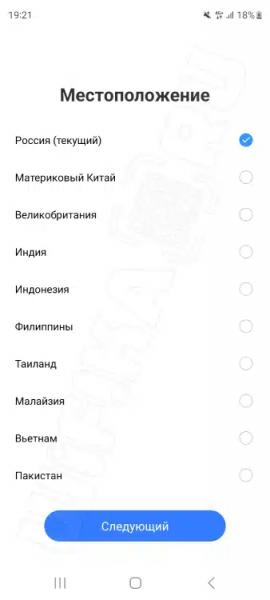
- Далее необходимо завести свой аккаунт по номеру телефона. Данный процесс из-за настроек безопасности мне отснять не удалось, но там действительно все достаточно просто. В конце приходит код подтверждения на электронную почту, который нужно ввести на финальном шаге регистрации
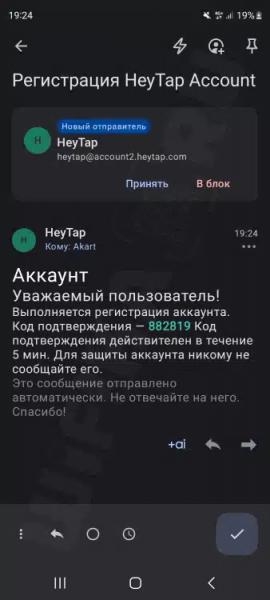
- На главном экране приложения отобразятся все поддерживаемые приложением Realme Link устройства, в том числе и наши bluetooth наушники Ralme Buds Air 3 Neo
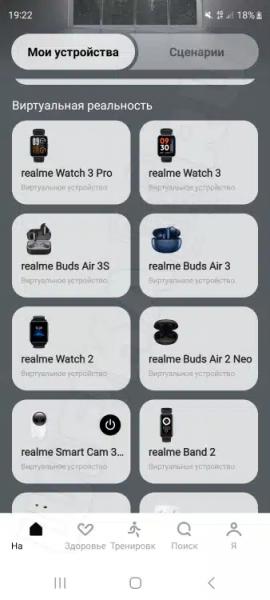
- Для добавления беспроводной гарнитуры жмем на соответствующую кнопку «Установить сопряжение» по центру экрана
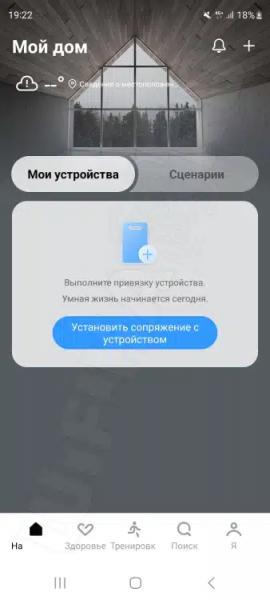
- Разрешаем поиск доступных для обнаружения по bluetooth устройств
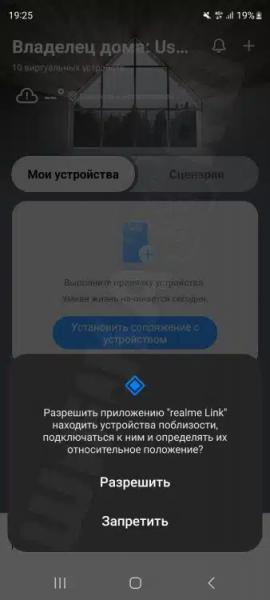
- Далее приложение попросит проверить подключение к интернету — по мобильной связи (LTE) или Wi-Fi
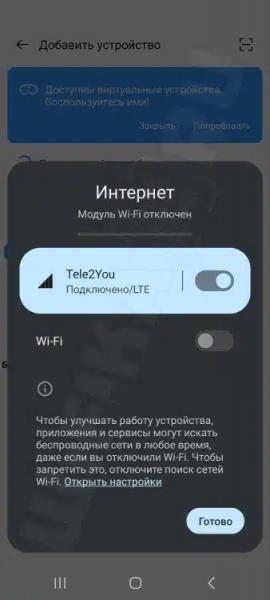
- Наконец, смартфон находит наши беспроводные наушники Realme Buds Air 3 Neo — нажимаем на них
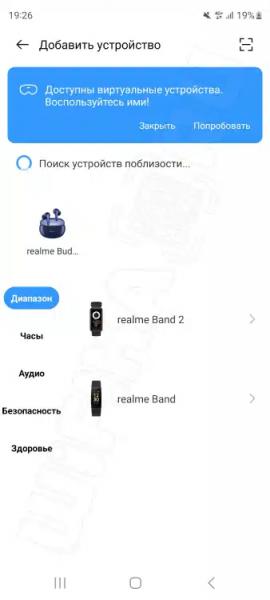
- Подтвержаем установку соединения
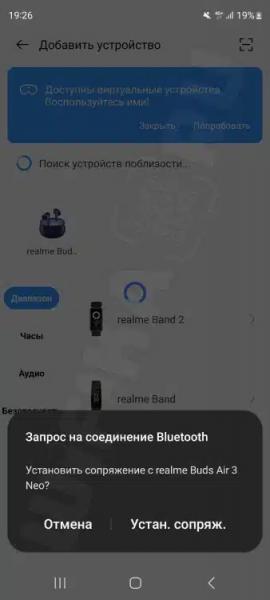
- После успешного подключения наушники Realme будут отображаться в списке активных устройств на главной странице. При этом, здесь же сразу показан текущий уровень заряда правого и левого модуля

